Microsoft 365 Enterpriseでの Microsoft AutoUpdate (MAU) の基本設定の構成
Microsoft 365 Enterpriseの管理者は、ユーザーの多様なニーズに合わせて Microsoft AutoUpdate (MAU) の設定を調整できます。 この記事では、MAU の基本設定の概要を説明し、使用可能な文書化された基本設定を理解するのに役立ちます。
MAU の基本設定とは
MAU の基本設定は、Microsoft AutoUpdate の動作をカスタマイズできる設定であり、Microsoft 365 アプリケーションを最新の状態に保つ役割を担います。 これらの設定を設定することで、更新頻度とチャネルを管理し、ユーザーが中断を最小限に抑えて最新の機能とセキュリティ更新プログラムを確実に受け取られるようにします。
基本設定とそのデプロイの詳細については、「Office for Macの基本設定をデプロイする」を参照してください。
IgnoreUIOpenAfterInstall
MAU のインストール/更新後に MAU GUI を起動するかどうかを決定します。 これは、IT 管理が更新後にユーザーに MAU GUI を表示させたくない場合に便利です。
| カテゴリ | 詳細 |
|---|---|
| ドメイン | com.microsoft.autoupdate2 |
| 種類 | ブール型 |
| 既定値 | FALSE |
| 管理 | はい |
| 使用する値 | TRUE / FALSE / 1 / 0 |
| 注釈 | これを TRUE に設定すると、MAU のインストールまたは更新後に MAU GUI が起動できなくなります。 注: これにより、自動チェック モードで更新プログラムを見つけた結果、MAU GUI が起動できなくなります。 |
AcknowledgedDataCollectionPolicy
データ収集ポリシーの受信確認に対するユーザーの選択を格納します。 このポリシーは、ユーザーがデータ収集ポリシーを確実に認識するのに役立ちます。
| カテゴリ | 詳細 |
|---|---|
| ドメイン | com.microsoft.autoupdate2 |
| 型 | String |
| 既定値 | |
| 管理 | はい |
| 使用する値 | RequiredDataOnly |
| 注釈 | この設定を設定しない、または正しく設定しないと、Microsoft AutoUpdate (MAU) が表示されます。
|
注:
RequiredAndOptionalData は非推奨になりました。 MAU では RequiredAndOptionalData を使用したことがなく、常に基本設定に RequiredDataOnly のみを使用しています。 この設定は完全に削除されました。
HowToCheck
Microsoft AutoUpdate が更新プログラムをチェックする方法を指定します。
| カテゴリ | 詳細 |
|---|---|
| ドメイン | com.microsoft.autoupdate2 |
| 型 | String |
| 既定値 | AutomaticDownload |
| 管理 | はい |
| 使用する値 | AutomaticDownload AutomaticCheck |
| 注釈 | このエントリがない場合、または無効なエントリがある場合、MAU は既定の "AutomaticDownload" モードに戻ります。 AutomaticDownload – MAU は、定期的に更新プログラムをチェックし、更新プログラムを自動的にプッシュします。 更新を完了するためにアプリを閉じる必要があることを示す情報は、アプリ内または通知によって表示されます。 AutomaticCheck – MAU は更新プログラムを定期的にチェックし、使用可能な更新プログラムが検出されると GUI を起動します。 ユーザーは GUI から更新シーケンスを開始します。 手動 - MAU は、他の更新プログラムではなく、独自の更新プログラムのみをチェックします。 このオプションは GUI から削除されました。 [手動] に設定すると、MAU で更新プログラムが自動的に提供されません。次の値は非推奨です。
注: 手動設定は非推奨ですが、MAU は当面引き続き適用されます。 [手動] に設定すると、MAU で更新プログラムが自動的に提供されません。 |
ChannelName
ChannelName は、Microsoft AutoUpdate が更新プログラムを受信する更新チャネルを指定します。
| カテゴリ | 詳細 |
|---|---|
| ドメイン | com.microsoft.autoupdate2 |
| 型 | String |
| 既定値 | Current |
| 管理 | はい |
| 使用する値 | ベータ版 Current CurrentThrottle Custom Preview |
| 注釈 | このエントリがない場合、または ChannelName に無効なエントリがある場合、MAU は既定の "Current" チャネルに戻ります。 次の値は非推奨となり、使用されなくなりました。
チャネルに関する注意事項:
|
Per-App チャネルに関する注意: ChannelName キーと値を別のチャネルを必要とする特定のアプリケーションに追加することで、アプリごとに ChannelName を指定できます。 たとえば、次の XML スニペットは、Excel のチャネルを Current に設定する方法と、他のすべてのチャネルをベータ版に設定する方法を示しています。
<key>Applications</key>
<dict>
<key>/Applications/Microsoft Excel.app</key>
<dict>
<key>Application ID</key>
<string>XCEL2019</string>
<key>ChannelName</key>
<string>Current</string>
</dict>
......
</dict>
<key>ChannelName</key>
<string>Beta</string>
ManifestServer
ManifestServer は、更新マニフェストをホストするサーバーの URL です。 ChannelName が [カスタム] に設定されている場合、MAU はこの場所から更新マニフェストをダウンロードします。
| カテゴリ | 詳細 |
|---|---|
| ドメイン | com.microsoft.autoupdate2 |
| 型 | String |
| 既定値 | |
| 管理 | はい |
| 注釈 | 更新マニフェスト ファイルをホストする有効な URL を指す必要があります。 ホストするファイルの一覧は次のとおりです。
|
UpdateCache
実際の更新パッケージをホストしているサーバーの URL。 MAU は、.xml マニフェスト ファイルで指定された場所ではなく、この場所から更新プログラム パッケージをダウンロードします。
| カテゴリ | 詳細 |
|---|---|
| ドメイン | com.microsoft.autoupdate2 |
| 型 | String |
| 既定値 | |
| 管理 | はい |
| 注釈 | クライアント トラフィックを内部更新サーバーに転送するように UpdateCache を設定すると、外部からのダウンロード トラフィックが高くなります。 正しい更新パッケージがこの場所にない場合は、"ダウンロード エラー" が報告されます。 UpdateCache を設定するには、すべてのアップデータ パッケージをコピーします。 これらのパッケージは、現在のチャネルからの 0409MSWD2019.xml など、アプリケーションごとに .xml ファイルの内容を調べることで確認できます。 |
EnableFallbackChannel
指定されたチャネル (ベータ、プレビュー、カスタム) に登録済みアプリケーションのマニフェストが使用できない場合、Microsoft AutoUpdate が現在のチャネルで更新プログラムを検索できるようにします。
| カテゴリ | 詳細 |
|---|---|
| ドメイン | com.microsoft.autoupdate2 |
| 種類 | ブール型 |
| 既定値 | TRUE |
| 管理 | はい |
| 使用する値 | TRUE / FALSE / 1 / 0 |
| 注釈 | EnableFallbackChannel は、ManifestServer の場所を設定しても、登録されているすべてのアプリケーションのマニフェストをコピーできない場合に便利です。 現在のチャネルをバックアップとして使用しない場合は、この設定を FALSE に設定します。 |
DisableOptInNotification
TRUE に設定すると、HowToCheck が [自動] に設定されている場合でも、通知/ポップアップ ウィンドウ Opt-In 表示されなくなります。
| カテゴリ | 詳細 |
|---|---|
| ドメイン | com.microsoft.autoupdate2 |
| 種類 | ブール型 |
| 既定値 | FALSE |
| 管理 | はい |
| 使用する値 | TRUE / FALSE / 1 / 0 |
| 注釈 | このエントリが見つからないか FALSE に設定されていて、HowToCheck が [自動] に設定されている場合は、Opt-In ポップアップ ウィンドウが表示されます。 HowToCheck 設定が [自動] でない場合、この通知は無視されます。 |
通知とポップアップ ウィンドウの例を次に示します。
LastUpdate
使用しないでください。 MAU では、この基本設定を使用して、最後の更新プログラムのチェックを追跡します。 その時点から少なくとも 12 時間が経過するまで、更新プログラムは再びチェックされません。
| カテゴリ | 詳細 |
|---|---|
| ドメイン | com.microsoft.autoupdate2 |
| 種類 | 日付 |
| 既定値 | |
| 管理 | いいえ |
| 注釈 | 大事な このエントリをマネージド プロファイルに含めないでください。 マネージド プロファイルを使用してこの値を設定すると、次のような結果になります。
|
DisableVoiceOverAccessibility
廃止。 TRUE に設定すると、Microsoft AutoUpdate で VoiceOver アクセシビリティ機能が無効になります。 このオプションは非推奨です。
| カテゴリ | 詳細 |
|---|---|
| ドメイン | com.microsoft.autoupdate2 |
| 種類 | ブール型 |
| 既定値 | FALSE |
| 管理 | はい |
| 注釈 | MAU 4.70 から非推奨。 |
ReopenAfterGUIInstall
使用しないでください。 TRUE に設定すると、更新後の最初の MAU 起動時に MAU GUI が開きます。 この設定は、更新後の MAU GUI の初回起動後に削除されます。
| カテゴリ | 詳細 |
|---|---|
| ドメイン | com.microsoft.autoupdate2 |
| 種類 | ブール型 |
| 既定値 | FALSE |
| 管理 | いいえ |
| 注釈 | 大事な この設定は MAU 自体でのみ使用されるため、マネージド プロファイルには含めてはいけません。 マネージド プロファイルでこの基本設定を TRUE に設定すると、FBA プロセスの起動ごとに MAU GUI が開きます。 |
ManifestServerExpiryDate
使用しないでください。 ManifestServer 設定の有効期限が切れる日付を設定します。 現在、Teams21 でのみ使用されています。
| カテゴリ | 詳細 |
|---|---|
| ドメイン | com.microsoft.autoupdate2 |
| 種類 | 日付 |
| 既定値 | |
| 管理 | いいえ |
| 注釈 | 現在、Teams21 でのみ使用されています。 指定された日付の後、ManifestServer エントリが削除され、代わりに現在 (既定) チャネルを使用するように更新が実質的に元に戻されます。 |
アプリケーション
アプリケーションの登録をListsします。 このディクショナリには、特定のアプリケーションのキーと、それらの更新方法に関する詳細を含めることができます。 アプリケーションごとに更新プログラムを管理する場合に便利です。
注:
サポートされている AppID の一覧については、「 アプリケーション識別子」を参照してください。
| カテゴリ | 詳細 |
|---|---|
| ドメイン | com.microsoft.autoupdate2 |
| 種類 | Dictionary |
| 既定値 | |
| 管理 | はい |
| 注釈 | アプリが一覧に表示されておらず、ユーザーがアプリを起動しなかった場合、アプリは更新されません。 注: LCID エントリは非推奨になりました。 従来、LCID は Applications ディクショナリ エントリのアプリケーション レコードの一部でした。 言語固有の更新マニフェストの検索に使用する特定の言語コード。 適用されなくなりました。 このディクショナリに追加できるその他のキーと値のペアについては、「 アプリ ドメイン 」セクションを参照してください。 |
例:
<key>Applications</key>
<dict>
<key>/Applications/Microsoft Excel.app</key>
<dict>
<key>Application ID</key>
<string>XCEL2019</string>
</dict>
<key>/Applications/Microsoft Outlook.app</key>
<dict>
<key>Application ID</key>
<string>OPIM2019</string>
</dict>
<key>/Applications/Microsoft PowerPoint.app</key>
<dict>
<key>Application ID</key>
<string>PPT32019</string>
</dict>
</dict>
アプリ ドメイン
更新パスの追加情報を検索するために MAU によって使用されます。 詳細については、「 Microsoft AutoUpdate の更新プログラムの Office ライセンス情報を設定する」を参照してください。
| カテゴリ | 詳細 |
|---|---|
| ドメイン | com.microsoft.autoupdate2 |
| 型 | String |
| 既定値 | |
| 管理 | はい |
| 注釈 |
例:
<key>Applications</key>
<dict>
<key>/Applications/Microsoft Excel.app</key>
<dict>
<key>Application ID</key>
<string>XCEL2019</string>
<key>Install Priority</key>
<string>High</string>
<key>App Domain</key>
<string>com.microsoft.office</string>
</dict>
</dict>
ApplicationsSystem
使用しないでください。 マルチユーザー デバイス上のユーザー間でアプリケーション ディクショナリの同期を維持するために MAU によって使用される内部ディクショナリ。
| カテゴリ | 詳細 |
|---|---|
| ドメイン | com.microsoft.autoupdate2 |
| 種類 | Dictionary |
| 既定値 | |
| 管理 | いいえ |
| 注釈 | この基本設定を設定すると、アプリケーション ディクショナリと競合する可能性があります。 設定しないことをお勧めします。 注意:
|
HideOnGUI
アプリケーション ディクショナリのアプリケーション レコードの一部。
アプリケーション レコードで TRUE に設定すると、アプリケーションは MAU GUI に表示されません。
| カテゴリ | 詳細 |
|---|---|
| ドメイン | com.microsoft.autoupdate2 |
| 種類 | ブール型 |
| 既定値 | FALSE |
| 管理 | はい |
| 使用する値 | TRUE / FALSE / 1 / 0 |
| 注釈 | これは、GUI に表示しないアプリに対して設定する必要があります。 たとえば、次のような情報が含まれます。 OLIC02 – ライセンス ヘルパー これを設定すると、HowToCheck が AutomaticCheck に設定されている場合、アプリが GUI 経由で更新されなくなります。 |
UpdateReadyReminderIntervalInHours
Microsoft 365 アプリで、更新準備完了メッセージ バーを表示する頻度を決定するために使用されます。 単位は時間です。
| カテゴリ | 詳細 |
|---|---|
| ドメイン | com.microsoft.autoupdate2 |
| 種類 | 整数 |
| 既定値 | |
| 管理 | はい |
| 使用する値 | 12 - 168 |
| 注釈 | 更新準備完了アラームは、最大 7 日間無視できます。 |
Excel の Update Ready メッセージ バーの例を次に示します。
AppCustomPref
Microsoft 365 アプリケーション (>= 16.79) は、ライセンスに関する情報を書き込みます。
MAU はこの情報を使用して、正しい製品更新プログラムを提供します。
詳細については、「 Microsoft AutoUpdate の更新プログラムの Office ライセンス情報の設定 - Office の展開 |Microsoft Learn
| カテゴリ | 詳細 |
|---|---|
| ドメイン | com.microsoft.autoupdate2 |
| 種類 | Dictionary |
| 既定値 | |
| 管理 | はい |
| 注釈 | これを設定すると、Microsoft 365 アプリの更新プログラムが誤って無効になります。 |
OptionalUpdatesDeferralsDays
これにより、更新プログラムのリリース後に更新プログラムの提供/インストールを待機する日数が定義されます。
詳細については、「Microsoft AutoUpdate と Deferred Updates」を参照してください。
| カテゴリ | 詳細 |
|---|---|
| ドメイン | com.microsoft.autoupdate2 |
| 種類 | 整数 |
| 既定値 | |
| 管理 | はい |
| 使用する値 | 1 - 28 |
| 注釈 | この値の許容範囲は 3 日です。 IT 管理者は、この値を設定するときに、必要な延期日に 3 日間を追加する必要があります。 |
OptionalUpdatesDeferrals
個々のアプリの遅延日数/バージョンを含む辞書。
詳細については、「Microsoft AutoUpdate と Deferred Updates」を参照してください。
| カテゴリ | 詳細 |
|---|---|
| ドメイン | com.microsoft.autoupdate2 |
| 種類 | Dictionary |
| 既定値 | |
| 管理 | はい |
| 注釈 |
DisableEndOfSupportNotifications
TRUE に設定すると、Office スイートのサポート終了に関する通知が無効になります。
| カテゴリ | 詳細 |
|---|---|
| ドメイン | com.microsoft.autoupdate2 |
| 種類 | ブール型 |
| 既定値 | FALSE |
| 管理 | はい |
| 使用する値 | TRUE / FALSE / 1 / 0 |
| 注釈 |
DisableInsiderCheckbox
TRUE に設定すると、これはプルダウン メニューを無効にしてベータ/プレビュー チャネルを選択するために使用されます。
注:
名前は、Insiders プログラムへの登録をチェック ボックスが制御した時点からの履歴です。
| カテゴリ | 詳細 |
|---|---|
| ドメイン | com.microsoft.autoupdate2 |
| 種類 | ブール型 |
| 既定値 | FALSE |
| 管理 | はい |
| 注釈 | エンド ユーザーによるチャネルの選択を無効にするには、 を使用する必要があります。 |
EnableCheckForUpdatesButton
FALSE に設定すると、MAU GUI から更新のチェックを開始するオプションが無効になります。
| カテゴリ | 詳細 |
|---|---|
| ドメイン | com.microsoft.autoupdate2 |
| 種類 | ブール型 |
| 既定値 | TRUE |
| 管理 | はい |
| 使用する値 | TRUE / FALSE / 1 / 0 |
| 注釈 | IT 管理は、個々のユーザーが更新プログラムのチェックを開始したり、更新プログラム自体を開始したりできない場合は、これを FALSE に設定する必要があります。 注: MAU が更新プログラムのチェックを完了すると、[Updatesの確認] ボタンが [すべて更新] ボタンに置き換えられます。 この基本設定キーを FALSE に設定すると、[すべて更新] ボタンも無効になります。 |
拡張ログ
TRUE に設定すると、詳細ログが MAU ログ ファイルに出力されます。
| カテゴリ | 詳細 |
|---|---|
| ドメイン | com.microsoft.autoupdate2 |
| 種類 | ブール型 |
| 既定値 | FALSE |
| 管理 | はい |
| 使用する値 | TRUE / FALSE / 1 / 0 |
| 注釈 | MAU ログは、最後の 1 MB のみを保持します。 これを設定すると、ローカル ログ ファイルの詳細が失われる可能性があります。 |
UpdateCheckInterval
更新プログラムを確認する間隔 (分) を指定します。 既定値は、13 時間ごとにチェックに設定されます。
| カテゴリ | 詳細 |
|---|---|
| ドメイン | com.microsoft.autoupdate2 |
| 種類 | 整数 |
| 既定値 | 780 |
| 管理 | はい |
| 注釈 | 既定値は 13 時間間隔です。 この数値は 60 (1 時間) の倍数にすることをお勧めします。 4320 (3 日) を超えないことをお勧めします。 |
UpdateCheckFrequency
非推奨。 名前が正しくありません。 関数をより正確に記述するために UpdateCheckInterval に変更しました。
| カテゴリ | 詳細 |
|---|---|
| ドメイン | com.microsoft.autoupdate2 |
| 種類 | 整数 |
| 既定値 | |
| 管理 | |
| 注釈 | Deprecated |
UpdateDeadline.ApplicationsForcedUpdateSchedule
アプリケーションの強制更新スケジュールを指定するディクショナリ エントリの一覧を含むディクショナリ。 この設定は、特定の日付までに更新プログラムを適用するために使用され、すべてのデバイスで最新のソフトウェア バージョンが確実に実行されます。
詳細については、「 Microsoft AutoUpdate からの更新プログラムの期限を設定 する」を参照してください。
| カテゴリ | 詳細 |
|---|---|
| ドメイン | com.microsoft.autoupdate2 |
| 種類 | Dictionary |
| 既定値 | |
| 管理 | はい |
| 注釈 | 特定の日付までに更新を適用するように設定する必要があります。 |
例:
<dict>
<key>path to the application</key>
<dict>
<key>"Application ID"</key>
<String>OPIM2019</String>
<key>"ForcedUpdateDate"</key>
<Date>2024-04-01</Date>
<key>"ForcedUpdateVersion"</key>
<String>16.84.24032800</String>
</dict>
</dict>
UpdateDeadline.DaysBeforeForcedQuit
更新が検出されてから一定の日数が経過した期限を構成するには、次の基本設定を使用します。
詳細については、「Microsoft AutoUpdate からの更新の期限を設定する」を参照してください。
| カテゴリ | 詳細 |
|---|---|
| ドメイン | com.microsoft.autoupdate2 |
| 種類 | 整数 |
| 既定値 | |
| 管理 | はい |
| 注釈 | MAU は、そのデバイスで更新プログラムが見つかった日に基づいて期限日を計算しています。 Microsoft がパッチをリリースした時点からではありません。 StartAutomaticUpdates から期限に達するまでの日数が経過すると、12 時間ごとにユーザーにプロンプトが表示されます |
UpdateDeadline.FinalCountDown
期限日の強制更新ダイアログが表示されるまでの分数。
詳細については、「Microsoft AutoUpdate からの更新の期限を設定する」を参照してください。
| カテゴリ | 詳細 |
|---|---|
| ドメイン | com.microsoft.autoupdate2 |
| 型 | 整数 |
| 既定値 | 60 |
| 管理 | はい |
| 注釈 | この値の範囲は 10 から 720 です。 期限の前の分数である FinalCountDown から開始すると、MAU は実行されるたびにユーザーにプロンプトを表示します。 カウントダウンに達すると、アプリケーションは自動的に閉じます。 |
UpdateDeadline.StartAutomaticUpdates
MAU がすべての更新プログラムを AutomaticDownload として扱う強制更新日の前の日数。
この基本設定を使用すると、デバイスの現在の MAU HowToCheck 設定に関係なく、MAU の自動ダウンロードおよびインストール モードが有効になります。 期限に達すると、MAU はデバイスの前の設定に戻ります。
詳細については、「Microsoft AutoUpdate からの更新の期限を設定する」を参照してください。
| カテゴリ | 詳細 |
|---|---|
| ドメイン | com.microsoft.autoupdate2 |
| 種類 | 整数 |
| 既定値 | 3 |
| 管理 | はい |
| 注釈 | 3 未満の値は 3 として扱われます。 値を DaysBeforeForcedQuit より大きくすることはできません。 |
UpdateDeadline.DialogTitle
強制更新ダイアログを表示するために使用するカスタム タイトル。
詳細については、「Microsoft AutoUpdate からの更新の期限を設定する」を参照してください。
| カテゴリ | 詳細 |
|---|---|
| ドメイン | com.microsoft.autoupdate2 |
| 型 | String |
| 既定値 | 管理者が更新プログラムの期限を設定しました。 |
| 管理 | はい |
| 注釈 | 
|
UpdaterOptimization
Office App Updatesのダウンロード サイズを小さく (既定値) またはバックグラウンドインストール時間を短縮するために最適化するかどうかを指定します。
[サイズ]、[ネットワーク]、[CPU]、[なし] のいずれか。
| カテゴリ | 詳細 |
|---|---|
| ドメイン | com.microsoft.autoupdate2 |
| 型 | String |
| 既定値 | Size |
| 管理 | はい |
| 使用する値 | Size Network CPU なし |
| 注釈 | この値を [なし] に設定すると、フル アップデーターがダウンロードされ、ネットワークの使用状況に影響します。 Full updater を使用する理由がない限り、この値は空のままにするか、[サイズ] に設定する必要があります。 |
GuardAgainstAppModification
この設定を TRUE に設定すると、アプリケーションのクローンは常にキャッシュの場所に保持されます。
一部のセキュリティ アプリで /Applications フォルダーの下にインストールされているアプリが変更され、更新プログラムが失敗する原因となった場合に必要です。
| カテゴリ | 詳細 |
|---|---|
| ドメイン | com.microsoft.autoupdate2 |
| 種類 | ブール型 |
| 既定値 | FALSE |
| 管理 | はい |
| 使用する値 | TRUE / FALSE / 1 / 0 |
| 注釈 | インストールされているアプリを変更するセキュリティ アプリがorganizationで使用されている場合は、この設定を使用します。 インストールされているアプリを変更するセキュリティ アプリが頻繁に更新エラーになり、すべての Microsoft 365 アプリのアップデーターが完全にダウンロードされる可能性があることを示します。 Office アプリの更新プログラムは、変更されたビットのみが更新される "バイナリ 差分" 更新プログラムとして提供されます。 実際にインストールされたアプリケーションを変更するセキュリティ アプリを使用すると、バイナリ 差分更新のたびに検証エラーが発生し、完全なアップデータ パッケージのダウンロードが強制されます。 ターミナル アプリから次の検証を実行することで、アプリが変更されたかどうかを確認できます。 これは、アプリケーションの整合性が侵害された場合に失敗します。codesign –vv --deep <<path to the app>> |
フィードバック
以下は間もなく提供いたします。2024 年を通じて、コンテンツのフィードバック メカニズムとして GitHub の issue を段階的に廃止し、新しいフィードバック システムに置き換えます。 詳細については、「https://aka.ms/ContentUserFeedback」を参照してください。
フィードバックの送信と表示


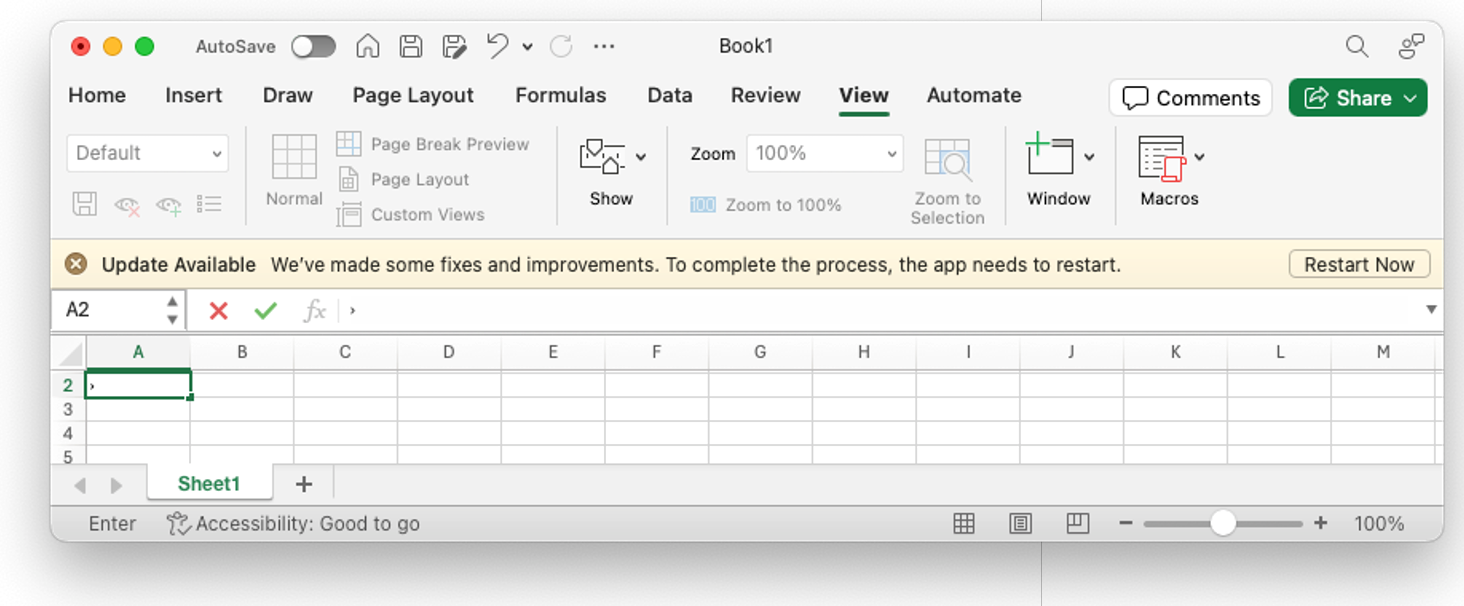
![Microsoft ソフトウェア更新プログラムのオプションを示す [基本設定] ウィンドウのスクリーンショット。[更新チャネル] ドロップダウンが [現在のチャネル] に設定され、完全にサポートされている更新プログラムが提供されることを説明するテキストと、Microsoft アプリの更新プログラムが自動的にインストールされるように設定されていることを示す [自動Updates] セクションが含まれます。](media/mau-preferences/microsoft-apps-auto-update-preferences.large.png)
![[すべてのアプリが最新の状態に保たれている]を示す [Microsoft AutoUpdate] ウィンドウが表示され、[Microsoft アプリを自動的に最新の状態に保つ] オプションと、クリック可能な [Updatesの確認] ボタンと [詳細] オプション リンクが表示されます。](media/mau-preferences/apps-up-to-date-notification.large.png)


